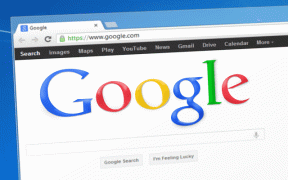Τρόπος διόρθωσης Just Cause 2 Fatal DirectX Error Code 3 – TechCult
Miscellanea / / September 14, 2023
Η αντιμετώπιση του Fatal DirectX Error Code 3 κατά την προσπάθεια εκκίνησης του Just Cause 2 μπορεί να είναι πολύ ενοχλητική. Τι σημαίνει όμως, γιατί συμβαίνει και πώς μπορούμε να το διορθώσουμε; Λοιπόν, αυτό το σφάλμα συχνά προέρχεται από προβλήματα με το πρόγραμμα οδήγησης γραφικών. Σε αυτό το άρθρο, θα εξηγήσουμε τα πάντα λεπτομερώς και θα σας καθοδηγήσουμε στη διαδικασία βήμα προς βήμα για να διορθώσετε το πρόβλημα.

Πίνακας περιεχομένων
Πώς να διορθώσετε τον κωδικό σφάλματος 3 Just Cause 2 Fatal DirectX
Το DirectX είναι μια συλλογή από API (Application Programming Interfaces) που αναπτύχθηκε από τη Microsoft για τη διαχείριση εργασιών που σχετίζονται με πολυμέσα, συμπεριλαμβανομένων των παιχνιδιών. Ο Κωδικός Σφάλματος 3 του DirectX εμφανίζεται συνήθως όταν υπάρχει πρόβλημα με την εγκατάσταση ή τη διαμόρφωση του DirectX, το οποίο προκαλεί τη διακοπή λειτουργίας του παιχνιδιού. Είναι ένα κοινό πρόβλημα στο Just Cause 2, αλλά δεν είναι αποκλειστικό σε αυτό το παιχνίδι. Για να το διορθώσετε, μπορείτε να ακολουθήσετε τις λύσεις που αναφέρονται στον παρακάτω οδηγό.
Γρήγορη απάντηση
Επιλύστε το σφάλμα Just Cause 2 προσαρμόζοντας τις επιλογές εκκίνησης στις ρυθμίσεις του Steam:
1. Πλοηγηθείτε στο ΒΙΒΛΙΟΘΗΚΗ στο Steam Client.
2. Κάντε δεξί κλικ Just Cause 2 και επιλέξτε Ιδιότητες.
3. Στο ΓΕΝΙΚΟΣ καρτέλα, μεταβείτε στο ΕΠΙΛΟΓΕΣ ΕΚΚΙΝΗΣΗΣ Ενότητα.
4. Τέλος, εισάγετε το /dxadapter εντολή και αποθήκευση των ρυθμίσεων.
Just Cause 2 Fatal DirectX Error Code 3 Causes
Ο μοιραίος κωδικός σφάλματος DirectX 3 στο Just Cause 2 μπορεί να προκληθεί από διάφορους παράγοντες:
- Ξεπερασμένα αρχεία DirectX
- Ξεπερασμένο πρόγραμμα οδήγησης γραφικών
- Συγκρούσεις με άλλα προγράμματα
- Κατεστραμμένα αρχεία παιχνιδιών
Πριν εμβαθύνετε σε τεχνικές λύσεις, βεβαιωθείτε ότι το σύστημά σας πληροί τις ελάχιστες απαιτήσεις του παιχνιδιού. Το Just Cause 2 έχει συγκεκριμένες προϋποθέσεις υλικού και λογισμικού, συμπεριλαμβανομένων των εκδόσεων DirectX. Για να ελέγξετε τις απαιτήσεις συστήματος, μπορείτε να επισκεφτείτε το επίσημη ιστοσελίδα του Steam.
Μέθοδος 1: Εκτελέστε το Just Cause 2 σε λειτουργία συμβατότητας
Ο κωδικός σφάλματος 3 στο Just Cause 2 εμφανίζεται συχνά λόγω προβλημάτων συμβατότητας μεταξύ του παιχνιδιού και της διαμόρφωσης υλικού ή λογισμικού του συστήματός σας. Η εκτέλεση του παιχνιδιού σε λειτουργία συμβατότητας είναι μια μέθοδος αντιμετώπισης προβλημάτων που μπορεί να βοηθήσει στην επίλυση προβλημάτων που σχετίζονται με τη συμβατότητα. Δείτε πώς να προχωρήσετε:
1. Κάντε δεξί κλικ στο εκτελέσιμο αρχείο του παιχνιδιού και επιλέξτε Ιδιότητες.
2. Μεταβείτε στην καρτέλα Συμβατότητα και επιλέξτε το πλαίσιο που λέει Εκτελέστε αυτό το πρόγραμμα σε λειτουργία συμβατότητας για.

3. Επιλέξτε ένα παλαιότερη έκδοση των Windows (π.χ. Windows 7) και εφαρμόστε τις αλλαγές.
Μέθοδος 2: Επαληθεύστε την ακεραιότητα των αρχείων παιχνιδιού
Η παρουσία κατεστραμμένων ή ελλειπόντων αρχείων παιχνιδιού μπορεί να οδηγήσει σε σφάλματα DirectX όπως το Code 3. Αυτά τα σφάλματα συμβαίνουν συχνά επειδή τα αρχεία που είναι απαραίτητα για τη λειτουργία του παιχνιδιού έχουν καταστραφεί ή δεν έχουν εγκατασταθεί σωστά. Για να επαληθεύσετε και να επιδιορθώσετε τα αρχεία παιχνιδιού Just Cause 2, ακολουθήστε τον οδηγό μας Πώς να επαληθεύσετε την ακεραιότητα των αρχείων παιχνιδιού στο Steam.

Μέθοδος 3: Αλλάξτε τις ρυθμίσεις της επιλογής εκκίνησης
Για ορισμένους παίκτες, η αλλαγή των επιλογών εκκίνησης στο Steam έχει αποδειχθεί αποτελεσματική στην επίλυση του σφάλματος DirectX Code 3. Αυτή η μέθοδος παρέχει στο παιχνίδι συγκεκριμένες οδηγίες για την εκκίνησή του, παρακάμπτοντας πιθανώς προβλήματα συμβατότητας. Ακολουθούν τα βήματα για να τροποποιήσετε τις ρυθμίσεις των Επιλογών εκκίνησης στο Steam:
1. Εκκινήστε το Steam Client στον υπολογιστή σου.
2. Κάντε κλικ στο ΒΙΒΛΙΟΘΗΚΗ στον πελάτη Steam. Αυτό θα σας δείξει μια λίστα με τα εγκατεστημένα παιχνίδια σας.

3. Κάντε δεξί κλικ Just Cause 2. Θα εμφανιστεί ένα μενού περιβάλλοντος.
4. Επιλέγω Ιδιότητες.
5. μεταβείτε στο ΓΕΝΙΚΟΣ αυτί. Εδώ, θα βρείτε μια ενότητα με την ετικέτα ΕΠΙΛΟΓΕΣ ΕΚΚΙΝΗΣΗΣ.

6. Στο ΕΠΙΛΟΓΕΣ ΕΚΚΙΝΗΣΗΣ ενότητα, πληκτρολογήστε την ακόλουθη εντολή και αποθηκεύστε τις ρυθμίσεις: /dxadapter
Μόλις τελειώσετε, κλείστε και το παιχνίδι και τον πελάτη Steam. Στη συνέχεια, ανοίξτε ξανά τον πελάτη Steam και ξεκινήστε ξανά το παιχνίδι. θα πρέπει να λειτουργεί καλά τώρα.
Μέθοδος 4: Ενημερώστε το DirectX
Βεβαιωθείτε ότι έχετε εγκατεστημένη την πιο πρόσφατη έκδοση του DirectX. Μπορείτε να το κατεβάσετε από τον επίσημο ιστότοπο της Microsoft. Δείτε πώς να το κάνετε:
1. Επισκεφθείτε τον επίσημο Πρόγραμμα εγκατάστασης Web για τον χρόνο εκτέλεσης του Microsoft DirectX τελικού χρήστη σελίδα.
2. Κάνε κλικ στο Κατεβάστε κουμπί για λήψη του προγράμματος εγκατάστασης.
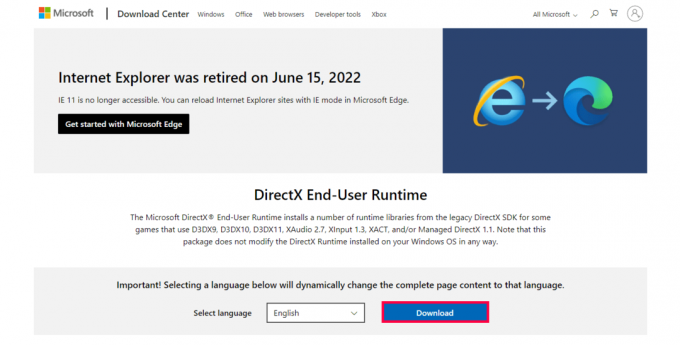
Εκτελέστε το ληφθέν αρχείο και ακολουθήστε τις οδηγίες που εμφανίζονται στην οθόνη για να εγκαταστήσετε την πιο πρόσφατη έκδοση του DirectX στο σύστημά σας.
Μέθοδος 5: Ενημερώστε τα Windows
Η ενημέρωση των Windows μπορεί πράγματι να βοηθήσει στην επιδιόρθωση ζητημάτων όπως το Just Cause 2 Fatal DirectX Error Code 3, καθώς διασφαλίζει ότι το λειτουργικό σας σύστημα είναι εξοπλισμένο με τα πιο πρόσφατα αρχεία συστήματος, προγράμματα οδήγησης και ασφάλεια ενημερώσεις. Δείτε πώς μπορείτε να ενημερώσετε τα Windows:
1. Ανοιξε το Αρχή μενού και αναζήτηση για Ελεγχος για ενημερώσεις.
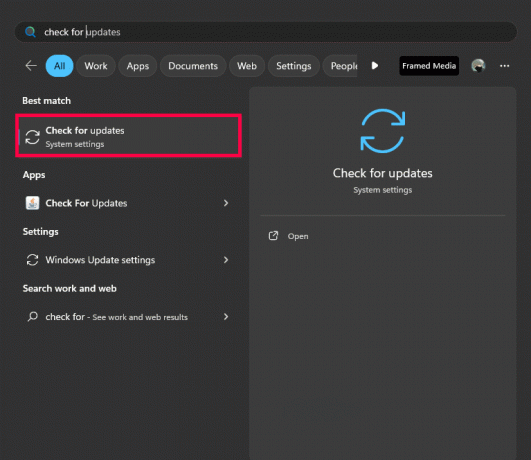
2. Εάν υπάρχουν διαθέσιμες ενημερώσεις, ακολουθήστε τις οδηγίες που εμφανίζονται στην οθόνη για να Λήψη και εγκατάσταση όλων.

Μετά την εγκατάσταση των ενημερώσεων, είναι σημαντικό να επανεκκινήσετε τον υπολογιστή σας για να εφαρμόσετε αποτελεσματικά τις αλλαγές.
Μέθοδος 6: Επανεγκαταστήστε το DirectX
Μια άλλη λύση για τη διόρθωση του σφάλματος Fatal DirectX 3 Just Cause 2 στα Windows 10 είναι η επανεγκατάσταση του DirectX στον υπολογιστή σας. Κάνοντας αυτό θα σας βοηθήσει να απαλλαγείτε από κατεστραμμένα αρχεία. Για να το κάνετε αυτό, ανατρέξτε στον ειδικό μας οδηγό για Πώς να εγκαταστήσετε ξανά το DirectX στα Windows 10.

Μέθοδος 7: Ενημέρωση προγραμμάτων οδήγησης γραφικών
Τα παλιά προγράμματα οδήγησης γραφικών μπορεί να οδηγήσουν σε σφάλματα DirectX και μερικές φορές οι ενημερώσεις των Windows δεν μπορούσαν να ενημερώσουν τα προγράμματα οδήγησης γραφικών στην πιο πρόσφατη έκδοση. Προς την ενημέρωση προγραμμάτων οδήγησης γραφικών, επισκεφτείτε τον ιστότοπο του κατασκευαστή της κάρτας γραφικών σας (π.χ. NVIDIA, AMD) και πραγματοποιήστε λήψη των πιο πρόσφατων προγραμμάτων οδήγησης για τη συγκεκριμένη κάρτα σας.
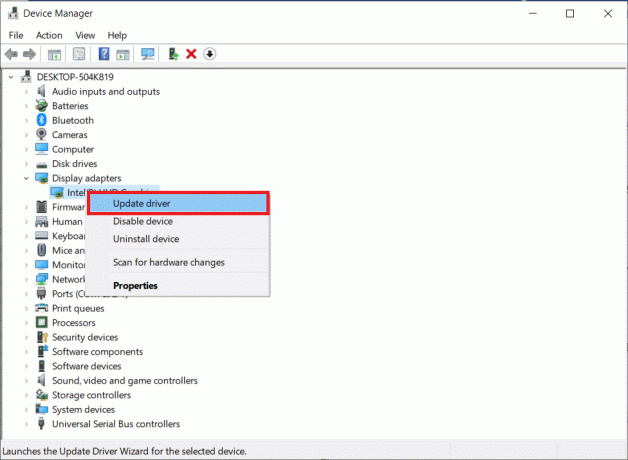
Μέθοδος 8: Επανεγκαταστήστε το Just Cause 2
Επιτέλους, μπορείτε να δοκιμάσετε να εγκαταστήσετε ξανά το παιχνίδι στον υπολογιστή σας για να λάβετε τον κωδικό σφάλματος Fatal DirectX 3. Έτσι μπορείτε να το κάνετε:
1. Πάτα το κλειδί Windows, τύπος Πίνακας Ελέγχουκαι ανοίξτε το.
2. Κάντε κλικ στο Προβολή κατηγορίας στην επάνω δεξιά γωνία και, στη συνέχεια, επιλέξτε Απεγκαταστήστε ένα πρόγραμμα σύμφωνα με το Προγράμματα Ενότητα.
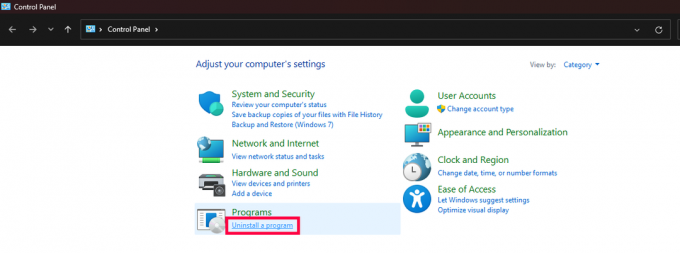
3. Εγκατάσταση Just Cause 2 στη λίστα.
4. Κάντε δεξί κλικ στο Just Cause 2 και επιλέξτε Απεγκατάσταση από το μενού.

5. Περιμένετε να απεγκατασταθεί το παιχνίδι και μετά επανεκκινήστε τον υπολογιστή σας.
6. Στη συνέχεια, εκκινήστε το Ατμόςεφαρμογή και εγκαταστήστε ξανά το παιχνίδι.
Ελπίζουμε ότι αυτός ο οδηγός σας βοήθησε διορθώστε τον κώδικα 3 σφάλματος Just Cause 2 Fatal DirectX. Ενημερώστε τους άλλους ποια μέθοδος λειτούργησε για εσάς. Ωστόσο, εάν εξακολουθείτε να αντιμετωπίζετε το πρόβλημα, μη διστάσετε να αφήσετε ένα σχόλιο παρακάτω.
Ο Henry είναι ένας έμπειρος συγγραφέας τεχνολογίας με πάθος να κάνει σύνθετα θέματα τεχνολογίας προσβάσιμα στους καθημερινούς αναγνώστες. Με πάνω από μια δεκαετία εμπειρίας στον κλάδο της τεχνολογίας, ο Henry έχει γίνει μια αξιόπιστη πηγή πληροφοριών για τους αναγνώστες του.